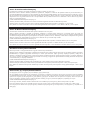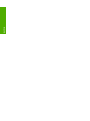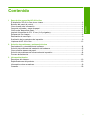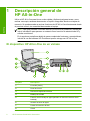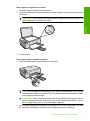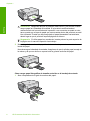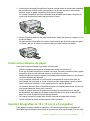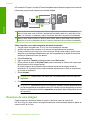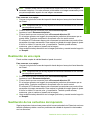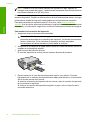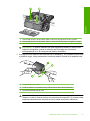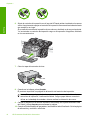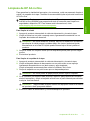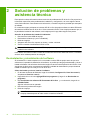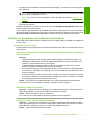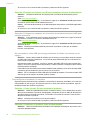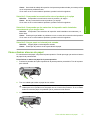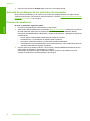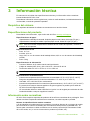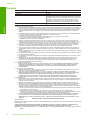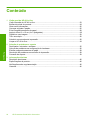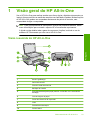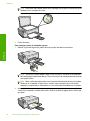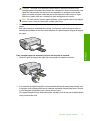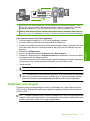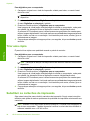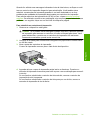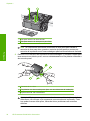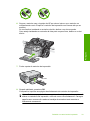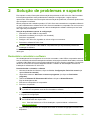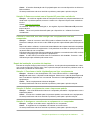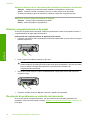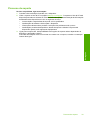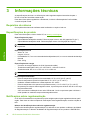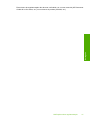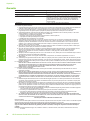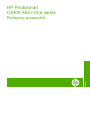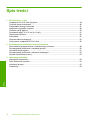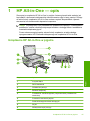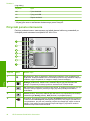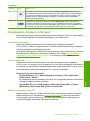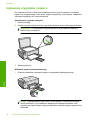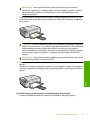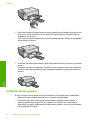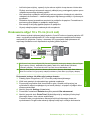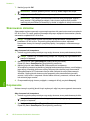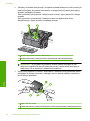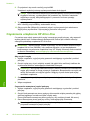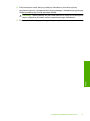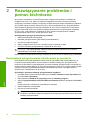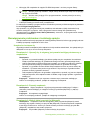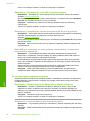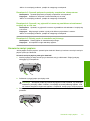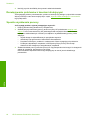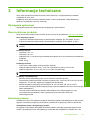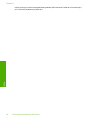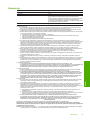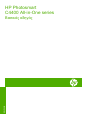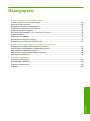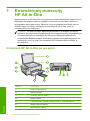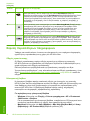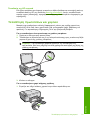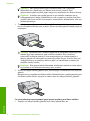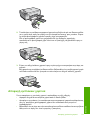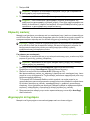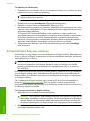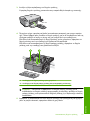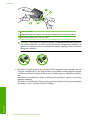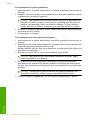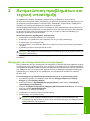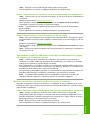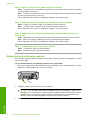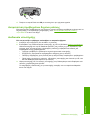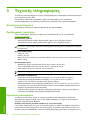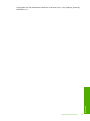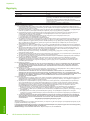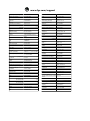HP Photosmart C4400 All-in-One Printer series Guia de usuario
- Tipo
- Guia de usuario

Guía básica
HP Photosmart C4400 All-in-One series
Guia de conceitos básicos
Podręczny przewodnik
Βασικός οδηγός

Avisos de Hewlett-Packard Company
La información contenida en el presente documento está sujeta a cambios sin previo aviso.
Reservados todos los derechos. Quedan prohibidas la reproducción, adaptación o traducción del presente material sin previa autorización por
escrito de Hewlett-Packard, excepto en los casos permitidos por las leyes de propiedad intelectual. Las únicas garantías para los productos y servicios
HP son las descritas en las declaraciones expresas de garantía que acompañan a dichos productos y servicios. Nada de lo aquí indicado deberá
interpretarse como una garantía adicional. HP no se responsabiliza de los posibles errores técnicos o editoriales ni de las omisiones que puedan
existir en el presente documento.
© 2007 Hewlett-Packard Development Company, L.P.
Windows, Windows 2000 y Windows XP son marcas comerciales registradas en EE.UU. de Microsoft Corporation.
Windows Vista es una marca comercial o marca comercial registrada de Microsoft Corporation en los EE.UU. o en otros países.
Intel y Pentium son marcas comerciales o marcas comerciales registradas de Intel Corporation o de sus filiales en EE.UU. y en otros países.
Avisos da Hewlett-Packard Company
As informações contidas neste documento estão sujeitas a alterações sem aviso prévio.
Todos os direitos reservados. É proibida a reprodução, adaptação ou tradução deste material sem a permissão prévia por escrito da
Hewlett-Packard, exceto quando permitido pelas leis de direitos autorais. As únicas garantias aos produtos e serviços da HP são aquelas descritas
nas declarações de garantia expressa que acompanham os respectivos produtos e serviços. Nada aqui contido deve ser interpretado como garantia
adicional. A HP não se responsabiliza por erros técnicos ou editoriais nem por omissões aqui contidos.
© 2007 Hewlett-Packard Development Company, L.P.
Windows, Windows 2000 e Windows XP são marcas registradas da Microsoft Corporation nos Estados Unidos e/ou em outros países.
Windows Vista é uma marca comercial ou marca registrada da Microsoft Corporation nos Estados Unidos e/ou em outros países.
Intel e Pentium são marcas comerciais ou marcas registradas da Intel Corporation ou suas subsidiárias nos Estados Unidos e/ou em outros países.
Oświadczenia firmy Hewlett-Packard
Informacje zawarte w niniejszym dokumencie mogą ulec zmianie bez powiadomienia.
Wszystkie prawa zastrzeżone. Reprodukcja, adaptacja lub tłumaczenie tego podręcznika jest zabronione bez uprzedniej pisemnej zgody firmy
Hewlett-Packard, z wyjątkiem przypadków dozwolonych w ramach praw autorskich. Jedyne gwarancje obejmujące produkty i usługi HP są
określone w zasadach wyraźnej gwarancji, towarzyszących danym produktom lub usługom. Żadna informacja zawarta w niniejszym dokumencie
nie może być uważana za dodatkową gwarancję. Firma HP nie może być pociągana do odpowiedzialności za błędy techniczne lub edytorskie
oraz brak informacji w niniejszym dokumencie.
© 2007 Hewlett-Packard Development Company, L.P.
Windows, Windows 2000 oraz Windows XP są zastrzeżonymi w USA znakami towarowymi firmy Microsoft Corporation.
Windows Vista jest zastrzeżonym znakiem towarowym lub znakiem towarowym firmy Microsoft Corporation w USA i/lub innych krajach.
Intel i Pentium są znakami towarowymi lub zastrzeżonymi znakami towarowymi firmy Intel Corporation lub jej spółek zależnych w USA i innych
krajach.
Ανακοινώσεις της εταιρείας Hewlett-Packard
Οι πληροφορίες αυτού του εγγράφου μπορεί να αλλάξουν χωρίς προειδοποίηση.
Με την επιφύλαξη παντός δικαιώματος. Η αναπαραγωγή, προσαρμογή ή μετάφραση του παρόντος υλικού χωρίς προηγούμενη γραπτή συγκατάθεση
της Hewlett-Packard απαγορεύεται, με εξαίρεση όσα επιτρέπονται από τους νόμους περί δικαιωμάτων πνευματικής ιδιοκτησίας. Οι μόνες εγγυήσεις για
προϊόντα και υπηρεσίες της HP περιέχονται στις ρητές δηλώσεις εγγύησης που συνοδεύουν αυτά τα προϊόντα και υπηρεσίες. Τίποτα στο παρόν δεν
πρέπει να εκληφθεί ως πρόσθετη εγγύηση. Η HP δεν θεωρείται υπεύθυνη για τεχνικά ή συντακτικά σφάλματα ή παραλείψεις στο παρόν.
© 2007 Hewlett-Packard Development Company, L.P.
Οι επωνυμίες Windows, Windows 2000 και Windows XP είναι κατατεθέντα εμπορικά σήματα της Microsoft Corporation στις ΗΠΑ.
Η επωνυμία Windows Vista είναι είτε κατατεθέν εμπορικό σήμα είτε εμπορικό σήμα της Microsoft Corporation στις ΗΠΑ και/ή σε άλλες χώρες.
Οι επωνυμίες Intel και Pentium είναι εμπορικά σήματα ή κατατεθέντα εμπορικά σήματα της Intel Corporation ή των θυγατρικών της στις ΗΠΑ και σε
άλλες χώρες.

HP Photosmart C4400
All-in-One series
Guía básica
Español

Español

Contenido
1 Descripción general de HP All-in-One
El dispositivo HP All-in-One de un vistazo.................................................................................2
Botones del panel de control......................................................................................................3
Cómo buscar más información...................................................................................................4
Carga de originales y carga de papel.........................................................................................4
Cómo evitar atascos de papel....................................................................................................7
Imprimir fotografías de 10 x 15 cm (4 x 6 pulgadas)..................................................................7
Escaneo de una imagen.............................................................................................................8
Realización de una copia...........................................................................................................9
Sustitución de los cartuchos de impresión.................................................................................9
Limpieza de HP All-in-One.......................................................................................................13
2 Solución de problemas y asistencia técnica
Desinstalación y reinstalación del software..............................................................................14
Solución de problemas de instalación de hardware.................................................................15
Cómo eliminar atascos de papel..............................................................................................17
Solución de problemas de los cartuchos de impresión............................................................18
Proceso de asistencia..............................................................................................................18
3 Información técnica
Requisitos del sistema..............................................................................................................19
Especificaciones del producto..................................................................................................19
Información sobre normativas..................................................................................................19
Garantía....................................................................................................................................20
1
Español

1 Descripción general de
HP All-in-One
Utilice el HP All-in-One para llevar a cabo rápida y fácilmente algunas tareas, como
realizar una copia, escanear documentos o imprimir fotografías desde una tarjeta de
memoria. Se puede acceder a muchas funciones de HP All-in-One directamente desde
el panel de control, sin necesidad de encender el equipo.
Nota Esta guía presenta funciones básicas y soluciones a problemas, además de
incluir información para ponerse en contacto con el servicio de asistencia de HP y
solicitar suministros.
En la ayuda en pantalla se detalla la gama completa de funciones y características,
incluido el uso del software HP Photosmart que se entrega con HP All-in-One.
El dispositivo HP All-in-One de un vistazo
Etiqueta Descripción
1 Encender (botón)
2 Panel de control
3 Ranuras de tarjeta de memoria
4 Bandeja de entrada
5 Extensor de la bandeja de papel (también se denomina extensor de la
bandeja)
6 Guía de anchura del papel
7 Puerta del cartucho de tinta
8 Cristal
2 HP Photosmart C4400 All-in-One series
Español

Etiqueta Descripción
9 Parte trasera de la tapa
10 Puerta trasera
11 Puerto USB posterior
12 Conexión eléctrica*
* Utilizar sólo con el adaptador de alimentación suministrado por HP.
Botones del panel de control
El siguiente diagrama y la tabla relacionada ofrecen una referencia rápida sobre las
funciones del panel de control del HP All-in-One.
Etiqueta Icono Nombre y descripción
1 On: Enciende o apaga el producto. Aunque el producto esté apagado, sigue
utilizando una cantidad mínima de alimentación. Para un apagado completo, apague
el producto y desconecte el cable de alimentación.
2 Posiciones: Abre el menú de ajustes fotográficos al insertar una tarjeta de memoria.
En los demás casos, este botón abre el menú de ajustes de copia.
3 Aceptar: Confirma la copia de configuración de foto. En ciertos casos, como cuando
se ha retirado un papel atascado, este botón sirve para reanudar la impresión.
4 Cancelar: Detiene una tarea (como el escaneado o la copia) y restablece los ajustes
(como Calidad, Tamaño o Copias).
5 De forma predeterminada, este botón está etiquetado con Escanear/reimprimir y
abre el menú Escanear/reimprimir. Cuando se muestra una foto en la pantalla, este
botón pasa a la siguiente foto de la tarjeta de memoria. Si está abierto el menú de
ajustes fotográficos o de copia, este botón cambia los ajustes correspondientes.
(continúa)
Botones del panel de control 3
Español

Etiqueta Icono Nombre y descripción
6 De forma predeterminada, este botón está etiquetado con Iniciar copia en negro e
inicia una copia en blanco y negro. Cuando se muestra una foto en la pantalla, este
botón vuelve a la foto anterior de la tarjeta de memoria. Si está abierto el menú de
ajustes fotográficos o de copia, este botón cambia los ajustes correspondientes.
7 De forma predeterminada, este botón está etiquetado con Iniciar copia en color e
inicia una copia en color. Cuando se muestra una foto en la pantalla, este botón inicia
un trabajo de impresión. Si está abierto el menú de ajustes fotográficos o de copia,
este botón cambia los ajustes correspondientes.
Cómo buscar más información
Hay una serie de recursos, tanto impresos como en pantalla, que proporcionan
información sobre la configuración y el uso de HP All-in-One.
Guía de instalación
La guía de instalación proporciona instrucciones para configurar e instalar el software de
HP All-in-One. Asegúrese de seguir los pasos de la guía de instalación en el orden
establecido.
Si le surgen problemas durante la instalación, consulte el apartado Resolución de
problemas en la última sección de la Guía de instalación, o consulte “
Solución de
problemas y asistencia técnica” en la página 14 en esta guía.
Ayuda en pantalla
La Ayuda en pantalla proporciona instrucciones detalladas sobre funciones de
HP All-in-One que no se describen en esta Guía del usuario, incluidas las funciones
disponibles únicamente al utilizar el software que instaló con HP All-in-One. La Ayuda
en pantalla proporciona también información sobre la normativa medioambiental.
Para acceder a la Ayuda en pantalla
• Windows: Haga clic en Inicio > Todos los programa > HP > Photosmart
C4400 series > Ayuda.
Para instalar la ayuda en pantalla, coloque el CD del software en el ordenador y siga
las instrucciones que aparecen en pantalla.
• Macintosh: Haga clic en Ayuda > Ayuda de Mac > Biblioteca > Ayuda del
producto HP.
Sitio web de HP
Si dispone de acceso a internet, podrá obtener ayuda y asistencia técnica en el sitio web
de HP en
www.hp.com/support. Este sitio web ofrece asistencia técnica, controladores,
suministros e información sobre pedidos.
Carga de originales y carga de papel
Puede cargar papeles de distintos tipos y tamaños en el HP All-in-One, incluido el papel
de tamaño carta o A4, papel fotográfico, transparencias y sobres. Para obtener más
información, consulte la Ayuda en pantalla.
Capítulo 1
(continúa)
4 HP Photosmart C4400 All-in-One series
Español

Para cargar un original en el cristal
1. Levante la tapa a la posición de apertura.
2. Cargue el original con la cara de impresión hacia abajo en la esquina frontal derecha
del cristal.
Sugerencia Para obtener más ayuda sobre la carga de originales, consulte las
guías grabadas en el borde del cristal.
3. Cierre la tapa.
Para cargar papel a tamaño completo
1. Abra completamente la guía de anchura del papel.
Nota Si utiliza papel de tamaño carta, A4 o menor, asegúrese de que el soporte
extensible está abierto al máximo. Deje el extensor de la bandeja cerrado cuando
utilice papel de tamaño legal.
Sugerencia Apoye una pila de papel sobre una superficie plana para alinear los
bordes. Asegúrese de que todo el papel de la pila es del mismo tamaño y tipo y
que no tenga cortes, polvo, ni esté arrugado o doblado.
2. Inserte la pila de papel en la bandeja de entrada con el borde corto primero y la cara
de impresión hacia abajo. Deslice la pila de papel hasta que se detenga.
Carga de originales y carga de papel 5
Español

Precaución Asegúrese de que el producto está inactivo y en silencio cuando
cargue papel en la bandeja de entrada. Si el producto está haciendo el
mantenimiento de los cartuchos de impresión o se encuentra ocupado en otra
tarea, puede que el tope de papel que se encuentra dentro del producto no esté
bien colocado. Puede que haya empujado el papel demasiado hacia delante,
dando lugar a que el producto expulse páginas en blanco.
Sugerencia Si utiliza papel con membrete, inserte primero la parte superior de
la página con la cara de impresión hacia abajo.
3. Mueva la guía de anchura del papel hacia dentro hasta que entre en contacto con el
borde del papel.
No sobrecargue la bandeja de entrada. Asegúrese de que la pila de papel encaja en
la misma y de que su altura no supera la de la guía de anchura del papel.
Cómo cargar papel fotográfico de tamaño reducido en la bandeja de entrada
1. Abra completamente la guía de anchura del papel.
Capítulo 1
6 HP Photosmart C4400 All-in-One series
Español

2. Inserte la pila de papel fotográfico en la parte situada más a la derecha de la bandeja
de entrada con el borde corto hacia delante y la cara de impresión hacia abajo.
Deslice la pila de papel fotográfico hasta que se detenga.
Si el papel fotográfico que está utilizando tiene pestañas perforadas, cárguelo de
modo que las pestañas estén más próximas a usted.
3. Mueva la guía de anchura del papel hacia dentro hasta que entre en contacto con el
borde del papel.
No sobrecargue la bandeja de entrada. Asegúrese de que la pila de papel encaja en
la misma y de que su altura no supera la de la guía de anchura del papel.
Cómo evitar atascos de papel
Para evitar atascos de papel, siga estas instrucciones.
• Retire los papeles impresos de la bandeja de salida con frecuencia.
• Evite que el papel fotográfico se ondule o arrugue. Para ello, almacene todo el papel
fotográfico que no haya utilizado plano en una bolsa con cierre.
• Asegúrese de que el papel cargado en la bandeja de entrada está plano y sus bordes
no están doblados ni rasgados.
• Si va a imprimir etiquetas, no utilice hojas de etiquetas de más de dos años de
antigüedad. Las etiquetas en hojas antiguas pueden despegarse cuando el papel
pase a través del producto, lo que puede provocar atascos de papel.
• No combine distintos tipos ni tamaños de papel en la bandeja de entrada; en ella hay
que cargar papel del mismo tipo y tamaño.
• Ajuste la guía de anchura del papel de la bandeja de entrada para que encaje
perfectamente con cada tipo de papel. Asegúrese de que la guía de anchura del
papel no tuerce el papel en la bandeja de entrada.
• No intente introducir el papel más allá del límite de la bandeja de entrada.
• Utilice los tipos de papel recomendados para el producto.
Imprimir fotografías de 10 x 15 cm (4 x 6 pulgadas)
Para obtener la mejor calidad de impresión, HP recomienda utilizar los papeles HP
diseñados específicamente para el tipo de proyecto que está imprimiendo, junto con tinta
Imprimir fotografías de 10 x 15 cm (4 x 6 pulgadas) 7
Español

HP auténtica. El papel y la tinta HP están diseñadas específicamente para funcionar bien
juntas para proporcionar impresiones de alta calidad.
1 Tarjeta xD-Picture, Secure Digital (SD), Secure Digital Mini (es necesario un adaptador),
Secure Digital High Capacity (SDHC), MultiMediaCard (MMC), MMC Plus, MMC Mobile (RS-
MMC; es necesario un adaptador), tarjeta TransFlash MicroSD o tarjeta Secure MultiMedia
2 Memory Stick, Memory Stick Pro, Memory Stick Select, Memory Stick Magic Gate, Memory
Stick Duo or Duo Pro (adaptador opcional), o Memory Stick Micro (es necesario un adaptador)
Cómo imprimir una o más fotografías de tamaño reducido
1. Cargue papel fotográfico de 10 x 15 cm en la bandeja de entrada.
2. Inserte una tarjeta de memoria en la ranura correspondiente del producto.
3. Pulse los botones que hay junto a los iconos de flecha hacia arriba y flecha hacia
abajo de la pantalla para desplazarse por las fotografías de la tarjeta de memoria
hasta que aparezca la foto que desea.
4. Pulse Posiciones.
5. Deje el ajuste de Tamaño predeterminado como Sin bordes.
6. Pulse el botón al lado de Copias/Total: para incrementar el número de copias que
desea imprimir de la imagen actual.
El primer número de la pantalla indica cuántas copias de la imagen actual se
imprimirán. El segundo número indica cuántas impresiones en total se encuentran
en la cola de impresión.
7. Pulse Aceptar.
Sugerencia Puede repetir los pasos del 3 al 8 para añadir fotos a la cola de
impresión.
8. Pulse el botón al lado de Impresión en la pantalla.
Sugerencia Mientras se imprime la fotografía, puede continuar desplazándose
por las fotografías de la tarjeta de memoria. Cuando vea una fotografía que quiera
imprimir, puede pulsar el botón Impresión para añadir dicha fotografía a la cola
de impresión.
Escaneo de una imagen
Puede empezar a escanear desde el equipo o desde el panel de control del
HP All-in-One. En esta sección se explica solamente cómo escanear desde el panel de
control de HP All-in-One.
Capítulo 1
8 HP Photosmart C4400 All-in-One series
Español

Nota También puede utilizar el software que instaló con el HP All-in-One para
escanear imágenes. Con este software, puede editar una imagen escaneada y crear
proyectos especiales a partir de una imagen escaneada.
Para escanear a un equipo
1. Cargue el original con la cara de impresión hacia abajo en la esquina frontal derecha
del cristal.
Nota Asegúrese de que no hay tarjetas de memoria insertadas en las ranuras
para tarjetas del producto.
2. Pulse el botón que se encuentra junto a Escanear/reimprimir.
Aparece el menú Escanear/reimprimir.
3. Pulse el botón que se encuentra junto a Escaneado directo a PC.
En el equipo aparece una imagen de presentación preliminar del escaneo que se
puede editar. Cualquier modificación se aplicará sólo a la sesión actual.
El software HP Photosmart dispone de numerosas herramientas que puede utilizar
para editar la imagen escaneada. Para mejorar la calidad de imagen general, ajuste
el brillo, la nitidez, el tono de color y la saturación. También puede recortar,
enderezar, girar o cambiar el tamaño de la imagen.
4. Haga cualquier trabajo de edición en la imagen preliminar y cuando termine haga clic
en Aceptar.
Realización de una copia
Puede realizar copias de calidad desde el panel de control.
Para escanear a un equipo
1. Cargue el original con la cara de impresión hacia abajo en la esquina frontal derecha
del cristal.
Nota Asegúrese de que no hay tarjetas de memoria insertadas en las ranuras
para tarjetas del producto.
2. Pulse el botón que se encuentra junto a Escanear/reimprimir.
Aparece el menú Escanear/reimprimir.
3. Pulse el botón que se encuentra junto a Escaneado directo a PC.
En el equipo aparece una imagen de presentación preliminar del escaneo que se
puede editar. Cualquier modificación se aplicará sólo a la sesión actual.
El software HP Photosmart dispone de numerosas herramientas que puede utilizar
para editar la imagen escaneada. Para mejorar la calidad de imagen general, ajuste
el brillo, la nitidez, el tono de color y la saturación. También puede recortar,
enderezar, girar o cambiar el tamaño de la imagen.
4. Haga cualquier trabajo de edición en la imagen preliminar y cuando termine haga clic
en Aceptar.
Sustitución de los cartuchos de impresión
Siga las siguientes instrucciones para sustituir los cartuchos de tinta. Estas instrucciones
también pueden ayudarle a resolver problemas de calidad de impresión relacionados
con los cartuchos.
Sustitución de los cartuchos de impresión 9
Español

Nota Cuando el nivel de tinta del cartucho de impresión es bajo, aparece un
mensaje en la pantalla del equipo. También puede comprobar los niveles de tinta con
el software instalado en el HP All-in-One.
Al recibir un mensaje de aviso de escasez de tinta, asegúrese de tener un cartucho de
repuesto disponible. También se debe sustituir si el texto es demasiado tenue o si surgen
problemas de calidad de impresión relacionados con los cartuchos de impresión.
Para pedir cartuchos de impresión para HP All-in-One, visite
www.hp.com/buy/
supplies. Si se le solicita, seleccione el país/región, siga las indicaciones para seleccionar
el producto y, a continuación, haga clic en uno de los vínculos para comprar en la página.
Para sustituir los cartuchos de impresión
1. Asegúrese de que el producto está encendido.
Precaución Si el producto está apagado al abrir la tapa del cartucho de
impresión para acceder a los cartuchos de impresión, no liberará los cartuchos
para su sustitución. Si los cartuchos de impresión no están acoplados
correctamente al intentar extraerlos, podría dañar el producto.
2. Asegúrese de que dispone de papel blanco normal sin utilizar de tamaño carta o A4
cargado en la bandeja de entrada.
3. Abra la puerta del cartucho de tinta.
El carro de impresión se mueve hacia el extremo derecho del producto.
4. Espere hasta que el carro de impresión quede inactivo y en silencio. Presione
ligeramente en un cartucho de impresión hacia abajo para liberarlo y a continuación
tire de él para sacarlo de la ranura.
Si sustituye el cartucho de impresión de tres colores, retire el cartucho de impresión
de la ranura de la izquierda.
Si sustituye el cartucho de impresión fotográfica o negro, retire el cartucho de la
ranura de la derecha.
Capítulo 1
10 HP Photosmart C4400 All-in-One series
Español

1 Ranura del cartucho de impresión para el cartucho de impresión de tres colores
2 Ranura del cartucho de impresión para los cartuchos de impresión fotográfica y negro
Sugerencia Si retira el cartucho de tinta negra para instalar un cartucho de
impresión fotográfica, guarde el cartucho de tinta negra en el protector
correspondiente o en un recipiente de plástico hermético.
5. Extraiga el nuevo cartucho de impresión de su embalaje y, con cuidado de tocar sólo
el plástico negro, retire suavemente la cinta de plástico tirando de la pestaña rosa.
1 Contactos de color cobre
2 Cinta de plástico con pestaña rosa (se debe retirar antes de la instalación)
3 Inyectores de tinta bajo la cinta
Precaución No toque los contactos de color cobre ni los inyectores de tinta.
Tampoco vuelva a colocar cinta en los cartuchos de impresión. Si lo hace puede
ocasionar obstrucciones, fallos de la tinta y malas conexiones eléctricas.
Sustitución de los cartuchos de impresión 11
Español

6. Sujete el cartucho de impresión con el logo de HP hacia arriba e insértelo en la ranura
vacía. Asegúrese de empujar el cartucho de impresión firmemente hacia dentro hasta
que encaje en su lugar.
Si se trata del cartucho de impresión de tres colores, deslícelo en la ranura izquierda.
Y si se trata de un cartucho de impresión negro o de impresión fotográfica, deslícelo
en la ranura derecha.
7. Cierre la tapa del cartucho de tinta.
8. Cuando se le indique, pulse Aceptar.
El producto imprimirá una página de alineación del cartucho de impresión.
Nota Si ha cargado papel de color en la bandeja de entrada al alinear los
cartuchos de impresión, la alineación fallará. Cargue papel blanco normal sin
utilizar en la bandeja de entrada e intente realizar la alineación de nuevo.
9. Cargue la página con la cara de impresión hacia abajo en la parte derecha frontal
del cristal y pulse Aceptar para escanear la página.
10. Cuando el botón On deje de parpadear, la alineación habrá finalizado. Quite la página
de alineación y recíclela o elimínela.
Capítulo 1
12 HP Photosmart C4400 All-in-One series
Español

Limpieza de HP All-in-One
Para garantizar la claridad de las copias y los escaneos, quizá sea necesario limpiar el
cristal y el respaldo de la tapa. También es recomendable quitar el polvo del exterior de
HP All-in-One.
Sugerencia Puede comprar un kit de limpieza HP para impresoras de inyección de
tinta All-in-One (Q6260A) que proporcionan todo lo necesario para limpiar con
seguridad su dispositivo HP. Para obtener más informaciones, visite:
www.shopping.hp.com/accessories-store/printer.
Para limpiar el cristal
1. Apague el producto, desenchufe el cable de alimentación y levante la tapa.
2. Limpie el cristal con un paño o esponja suave, ligeramente humedecido con un
limpiador de cristales sin abrasivos.
Precaución No utilice abrasivos, acetona, benceno o tetracloruro de carbono
para limpiar el cristal porque lo pueden dañar. No vierta ni pulverice líquido
directamente en el cristal. El líquido puede filtrarse bajo el cristal y dañar el
producto.
3. Seque el cristal con un paño suave que no desprenda pelusa para que no salgan
puntos.
4. Encienda el producto.
Para limpiar el respaldo de la tapa
1. Apague el producto, desenchufe el cable de alimentación y levante la tapa.
2. Limpie el respaldo blanco de documentos con un paño suave o una esponja
ligeramente humedecida con un jabón suave y agua templada.
Limpie el respaldo suavemente para soltar los residuos. No lo frote.
3. Seque el respaldo con un paño suave que no desprenda pelusa.
Precaución No utilice paños de papel porque pueden rayar el respaldo.
4. Si es necesaria una limpieza más profunda, repita los pasos anteriores utilizando
alcohol isopropílico y limpie el respaldo a fondo con un paño húmedo para eliminar
cualquier resto de alcohol.
Precaución Tenga cuidado de que el alcohol no salpique el cristal ni el exterior
del producto, dado que podría dañarlo.
5. Enchufe el cable de alimentación y encienda después el producto.
Limpieza de HP All-in-One 13
Español

2 Solución de problemas y
asistencia técnica
Este capítulo contiene información sobre la solución de problemas de HP All-in-One. Se proporciona
información específica sobre problemas de instalación y configuración, así como algunos temas
sobre funcionamiento. Para obtener más información, consulte la Ayuda en pantalla que acompaña
al software.
En ocasiones surgen problemas al conectar HP All-in-One al equipo mediante un cable USB antes
de instalar el software de HP All-in-One. Si ha conectado HP All-in-One al equipo antes de que, en
la pantalla de instalación del software, se le indique que lo haga, debe seguir estos pasos:
Solución de problemas de instalación habituales
1. Desconecte el cable USB del equipo.
2. Desinstale el software (si ya lo ha instalado).
3. Reinicie el equipo.
4. Apague el HP All-in-One, espere un minuto y vuelva a iniciarlo.
5. Vuelva a instalar el software del HP All-in-One.
Precaución No conecte el cable USB al equipo hasta que se le indique en la pantalla de
instalación del software.
Para obtener información sobre los datos de contacto del servicio de asistencia técnica, consulte el
anverso de la cubierta posterior de esta guía.
Desinstalación y reinstalación del software
Si la instalación no está completa o si ha conectado el cable USB al equipo antes de que se le
solicitara en la pantalla de instalación del software, es posible que tenga que desinstalar y volver a
instalar el software. No se limite a eliminar del equipo los archivos de la aplicación de HP All-in-One.
Asegúrese de eliminarlos correctamente mediante la utilidad de desinstalación proporcionada al
instalar el software que se incluye con HP All-in-One.
Cómo desinstalar y volver a instalar el software
1. En la barra de tareas de Windows, haga clic en Inicio, Configuración, Panel de control (o
simplemente Panel de control).
2. Haga doble clic en el icono Agregar/Eliminar programas (o haga clic en Desinstalar un
programa).
3. Elija Controlador de software HP Photosmart All-in-One y, a continuación, haga clic en
Cambiar/Quitar.
Siga las instrucciones en pantalla.
4. Desconecte el producto del equipo.
5. Reinicie el equipo.
Nota Debe desconectar el producto antes de reiniciar el equipo. No conecte el producto
al equipo hasta después de haber vuelto a instalar el software.
14 HP Photosmart C4400 All-in-One series
Español

6. Introduzca el CD del producto en la unidad de CD del equipo y, a continuación, inicie el programa
de instalación.
Nota Si el Programa de instalación no se abre, busque el archivo setup.exe en la unidad
de CD-ROM y haga doble clic en él.
Nota Si no tiene el CD de la instalación, puede descargar el software en www.hp.com/
support.
7. Siga las instrucciones de la pantalla y las que se proporcionan en la Guía de instalación que
acompaña al producto.
Cuando la instalación de software concluye, el icono del HP Digital Imaging Monitor aparece en
la bandeja del sistema de Windows.
Para comprobar que el software se ha instalado correctamente, haga doble clic en el icono de Centro
de soluciones de HP del escritorio. Si el Centro de soluciones de HP muestra los iconos principales
(Escanear imagen y Escanear documento), el software se habrá instalado correctamente.
Solución de problemas de instalación de hardware
Utilice esta sección para resolver los problemas que se puedan producir al instalar el hardware de
HP All-in-One.
El producto no se enciende
Pruebe las soluciones siguientes si no hay indicaciones luminosas, ruido ni movimiento del producto
al encenderlo.
Solución 1: Compruebe que está utilizando el cable de alimentación suministrado
con el producto.
Solución
• Asegúrese de que el cable de alimentación está firmemente conectado al producto y al
adaptador de alimentación. Enchufe el cable de alimentación a una toma de tierra, a un
protector contra sobretensiones o a una regleta.
• Si está utilizando una regleta, asegúrese de que ésta está encendida. O bien intente
enchufar el producto directamente en la toma de corriente.
• Compruebe el interruptor para asegurarse de que funciona. Enchufe un electrodoméstico
que funcione y compruebe si se enciende. Si no es así, puede que el problema esté en la
toma de corriente.
• Si ha enchufado el producto a una toma de corriente con interruptor, asegúrese de que la
toma está encendida. Si el interruptor está encendido pero sigue sin funcionar, es posible
que haya algún problema con la toma de corriente.
Causa: El producto no se estaba utilizando con el cable de alimentación proporcionado.
Si con esto no se ha solucionado el problema, pruebe la solución siguiente.
Solución 2: Reinicie el producto
Solución: Apague el producto y desenchufe el cable de alimentación. Enchufe de nuevo el
cable de alimentación y pulse el botón On para encender el producto.
Causa: Se ha producido un error en el producto.
Si con esto no se ha solucionado el problema, pruebe la solución siguiente.
Solución 3: Pulse el botón On más lentamente
Solución: Es posible que el producto no responda si pulsa el botón On demasiado rápido.
Pulse el botón On una vez. La activación del producto puede tardar unos minutos. Si pulsa el
botón On otra vez durante el proceso, es posible que apague el producto.
Causa: pulsó el botón On demasiado rápido.
Solución de problemas de instalación de hardware 15
Español

Si con esto no se ha solucionado el problema, pruebe la solución siguiente.
Solución 4: Póngase en contacto con HP para reemplazar la fuente de alimentación
Solución: Contacte la asistencia de HP para pedir una fuente de alimentación para el
producto.
Visite: www.hp.com/support.
Si se le pide, elija su país/región y, a continuación, haga clic en Contactar con HP para obtener
información sobre cómo solicitar asistencia técnica.
Causa: La fuente de alimentación no es adecuada para este producto o ha sufrido algún daño
mecánico.
Si con esto no se ha solucionado el problema, pruebe la solución siguiente.
Solución 5: Póngase en contacto con el servicio de asistencia técnica de HP para
solicitar asistencia
Solución: Si ha realizados todos los pasos de las soluciones anteriores y sigue sin resolver
el problema, contacte con el servicio de asistencia de HP.
Visite:
www.hp.com/support.
Si se le pide, elija su país/región y, a continuación, haga clic en Contactar con HP para obtener
asistencia técnica.
Causa: Puede que necesite asistencia para activar el producto o para que el software
funcione correctamente.
He conectado el cable USB, pero tengo problemas al utilizar el producto con el
equipo
Solución: Primero debe instalar el software que se incluye con el producto antes de conectar
el cable USB. Durante la instalación, no conecte el cable USB hasta que se le solicite en las
instrucciones en pantalla.
Después de instalar el software, conecte un extremo del cable USB en la parte posterior del
equipo y el otro en la parte posterior del producto. Puede conectarlo a cualquier puerto USB de
la parte posterior del equipo.
Para obtener más información acerca de la instalación del software y la conexión del cable USB,
consulte la guía de instalación que se incluye con el producto.
Causa: Se ha conectado el cable USB antes de instalar el software, Si conecta el cable USB
antes de que se le indique, se pueden producir errores.
Tras configurar el producto, no imprime
Siga estos pasos para solucionar el problema. Las soluciones aparecen ordenadas, con la solución
más probable en primer lugar. Si la primera solución no sirve para resolver el problema, siga con
las demás hasta que resuelva el problema.
Solución 1: Pulse el botón On para encender el producto
Solución: Observe la pantalla del producto. Si está en blanco y la luz situada junto al botón
On no está encendida, el producto está apagado. Asegúrese de que el cable de alimentación
está firmemente conectado al producto y enchufado a una toma de corriente. Pulse el botón
On para encender el producto.
Causa: Puede que el producto no se haya encendido.
Si con esto no se ha solucionado el problema, pruebe la solución siguiente.
Solución 2: Establezca el producto como predeterminado
Solución: Utilice las herramientas del sistema del ordenador para asignar el producto como
impresora predeterminada.
Capítulo 2
16 HP Photosmart C4400 All-in-One series
Español
A página está carregando...
A página está carregando...
A página está carregando...
A página está carregando...
A página está carregando...
A página está carregando...
A página está carregando...
A página está carregando...
A página está carregando...
A página está carregando...
A página está carregando...
A página está carregando...
A página está carregando...
A página está carregando...
A página está carregando...
A página está carregando...
A página está carregando...
A página está carregando...
A página está carregando...
A página está carregando...
A página está carregando...
A página está carregando...
A página está carregando...
A página está carregando...
A página está carregando...
A página está carregando...
A página está carregando...
A página está carregando...
A página está carregando...
A página está carregando...
A página está carregando...
A página está carregando...
A página está carregando...
A página está carregando...
A página está carregando...
A página está carregando...
A página está carregando...
A página está carregando...
A página está carregando...
A página está carregando...
A página está carregando...
A página está carregando...
A página está carregando...
A página está carregando...
A página está carregando...
A página está carregando...
A página está carregando...
A página está carregando...
A página está carregando...
A página está carregando...
A página está carregando...
A página está carregando...
A página está carregando...
A página está carregando...
A página está carregando...
A página está carregando...
A página está carregando...
A página está carregando...
A página está carregando...
A página está carregando...
A página está carregando...
A página está carregando...
A página está carregando...
A página está carregando...
A página está carregando...
A página está carregando...
A página está carregando...
A página está carregando...
A página está carregando...
A página está carregando...
A página está carregando...
A página está carregando...
A página está carregando...
-
 1
1
-
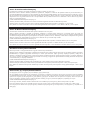 2
2
-
 3
3
-
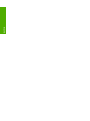 4
4
-
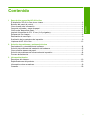 5
5
-
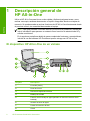 6
6
-
 7
7
-
 8
8
-
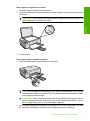 9
9
-
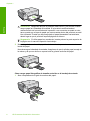 10
10
-
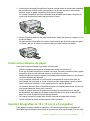 11
11
-
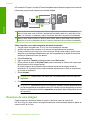 12
12
-
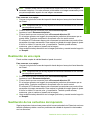 13
13
-
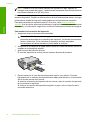 14
14
-
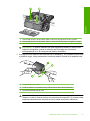 15
15
-
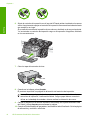 16
16
-
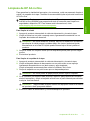 17
17
-
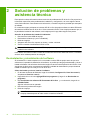 18
18
-
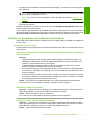 19
19
-
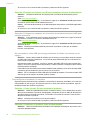 20
20
-
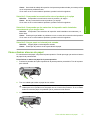 21
21
-
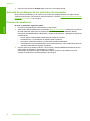 22
22
-
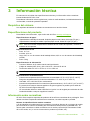 23
23
-
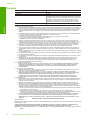 24
24
-
 25
25
-
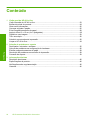 26
26
-
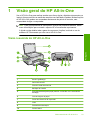 27
27
-
 28
28
-
 29
29
-
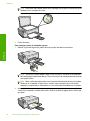 30
30
-
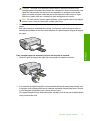 31
31
-
 32
32
-
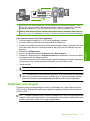 33
33
-
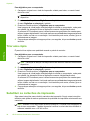 34
34
-
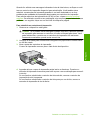 35
35
-
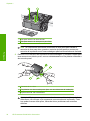 36
36
-
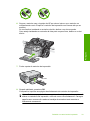 37
37
-
 38
38
-
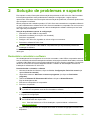 39
39
-
 40
40
-
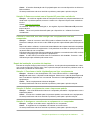 41
41
-
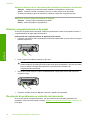 42
42
-
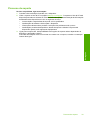 43
43
-
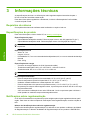 44
44
-
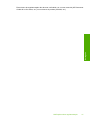 45
45
-
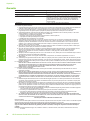 46
46
-
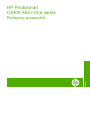 47
47
-
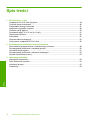 48
48
-
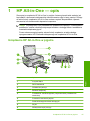 49
49
-
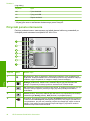 50
50
-
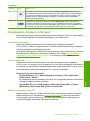 51
51
-
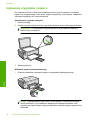 52
52
-
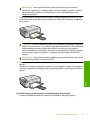 53
53
-
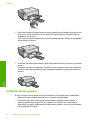 54
54
-
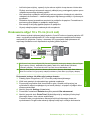 55
55
-
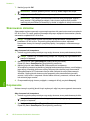 56
56
-
 57
57
-
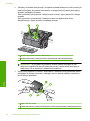 58
58
-
 59
59
-
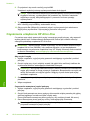 60
60
-
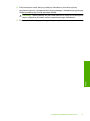 61
61
-
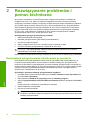 62
62
-
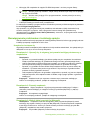 63
63
-
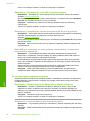 64
64
-
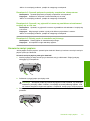 65
65
-
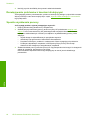 66
66
-
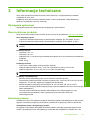 67
67
-
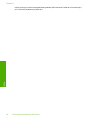 68
68
-
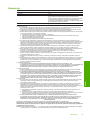 69
69
-
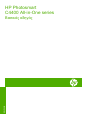 70
70
-
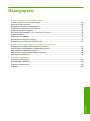 71
71
-
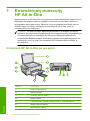 72
72
-
 73
73
-
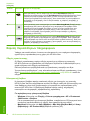 74
74
-
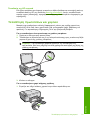 75
75
-
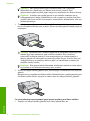 76
76
-
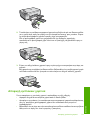 77
77
-
 78
78
-
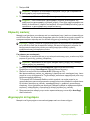 79
79
-
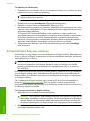 80
80
-
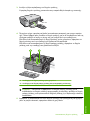 81
81
-
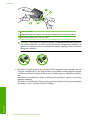 82
82
-
 83
83
-
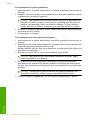 84
84
-
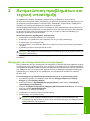 85
85
-
 86
86
-
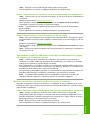 87
87
-
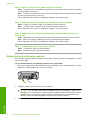 88
88
-
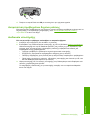 89
89
-
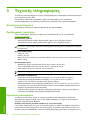 90
90
-
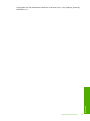 91
91
-
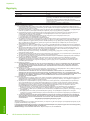 92
92
-
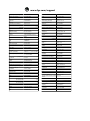 93
93
HP Photosmart C4400 All-in-One Printer series Guia de usuario
- Tipo
- Guia de usuario
em outras línguas
Artigos relacionados
-
HP Photosmart D5400 Printer series Guia de usuario
-
HP Photosmart D5300 Printer series Guia de usuario
-
HP Deskjet F2100 All-in-One Printer series Guia de usuario
-
HP Deskjet F4100 All-in-One Printer series Guia de usuario
-
HP Photosmart C7200 All-in-One Printer series Guia de instalação
-
HP Photosmart D7400 Serie Guia rápido
-
HP Deskjet F2200 All-in-One Printer series Guia de usuario
-
HP Photosmart C5200 All-in-One Printer series Guia de usuario
-
HP Photosmart C4200 All-in-One Printer series Guia de usuario
-
HP Photosmart C4390 All-in-One Printer series Guia de usuario